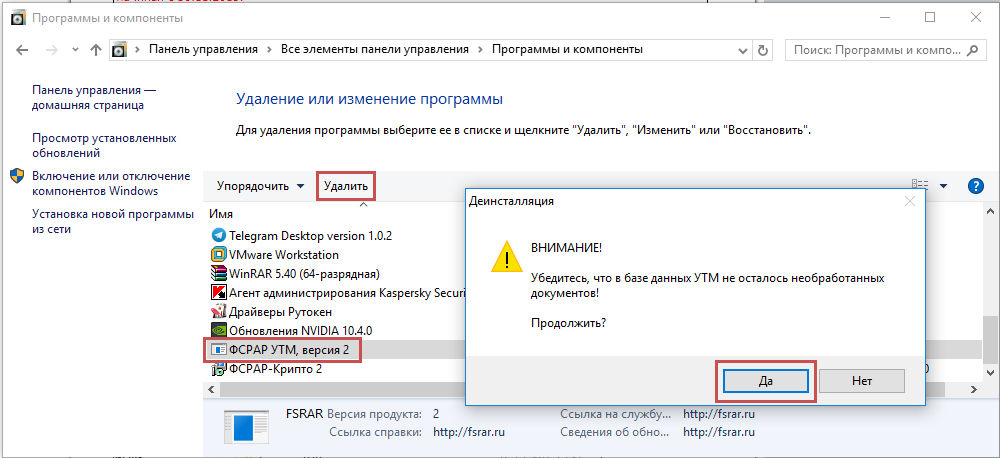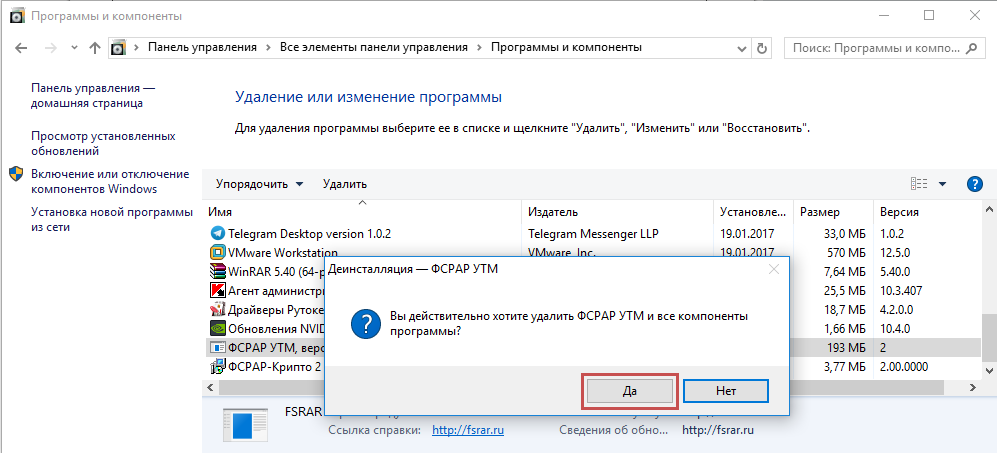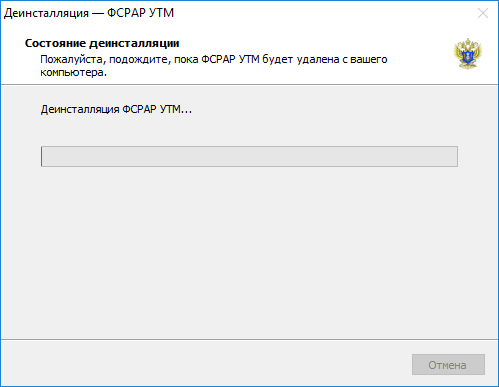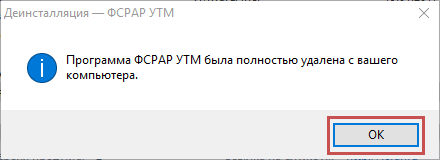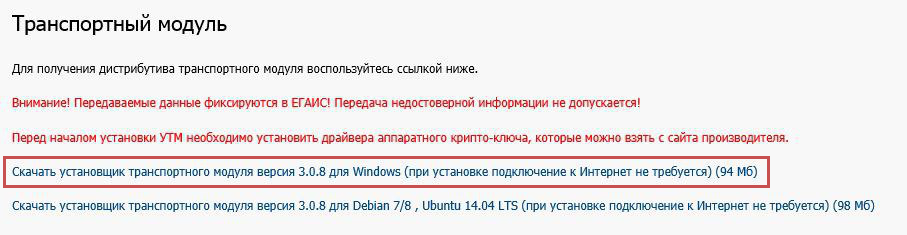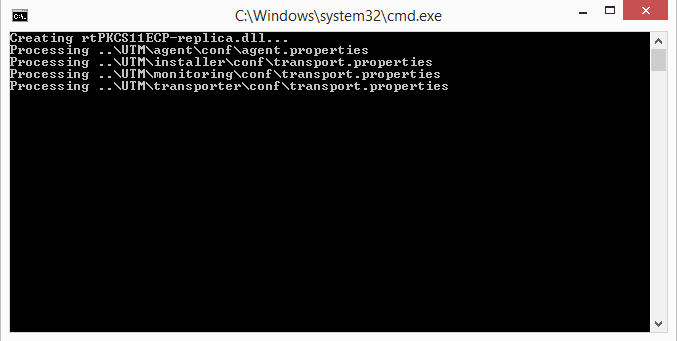Дополнительная настройка УТМ для работы с Рутокен ЭЦП 2.0
При первичной установке "Универсальный транспортный модуль" (УТМ) прописывает файлы конфигурации для работы с тем или иным аппаратным ключом (токеном).
Именно поэтому, важно соблюдать очередность настройки рабочего места для работы с ЕГАИС: в первую очередь необходимо установить "Драйверы Рутокен" и только потом устанавливать УТМ, иначе, конфигурационные файлы могут прописаться некорректно.
Переустановка УТМ должна помочь если:
- очередность установки была нарушена,
- файлы конфигурации правились вручную, но это не принесло результатов
- ранее на рабочем месте использовался аппаратный ключ другого производителя, например JaCarta SE.
Внимание
При переустановке УТМ, вся база УТМ (накладные) удаляется. Если это необходимо, перед переустановкой сохраните базу УТМ.
Для сохранения зайдите в папку UTM (или ТТ) - transporter- transportDB. Скопируйте полностью папку transportDB на рабочий стол или на съемный носитель.
Если в УТМ "висели" не принятые накладные, их нужно будет перезапросить у поставщиков.
Для переустановки УТМ выполните следующие действия:
1. Удалите ранее установленную версию УТМ. Для этого зайдите в "Пуск" - "Панель управления" - "Программы и компоненты". Выберите пункт "ФСРАР УТМ, версия 2" и нажмите кнопку "Удалить".
2. Зайдите в личный кабинет egais.ru нажмите на раздел "Транспортный модуль"
3. Выберите пункт "Скачать установщик транспортного модуля версия 3.0.8 для Windows (при установке подключение к Интернет не требуется) (94 Мб)"
4. Запустите и установите новую версию Универсального транспортного модуля
5. После установки скопируйте сохраненную папку transportDB в папку transporter
6. Запустите УТМ по ярлыку UTM и проверьте работу "Универсального транспортного модуля" он должен быть настроен для работы с Рутокен ЭЦП 2.0.
Утилита исправления файлов конфигурации УТМ
1) Необходимо хотя бы раз запустить "Универсальный транспортный модуль" (для создания файлов конфигураций)
2) Установите Драйверы Рутокен с нашего сайта.
3) Загрузите Утилиту для автоматической настройки
4) Распакуйте архив и запустите UTM_fix.exe
Поле для ввода PIN-кода для Рутокен ЭЦП 2.0 уже заполнено значением по умолчанию. Если PIN-код вашего аппаратного ключа отличается от дефолтного значения, измените его.
После выполнения указанных действий проверьте работу "Универсального транспортного модуля" он должен быть настроен для работы с Рутокен ЭЦП 2.0.